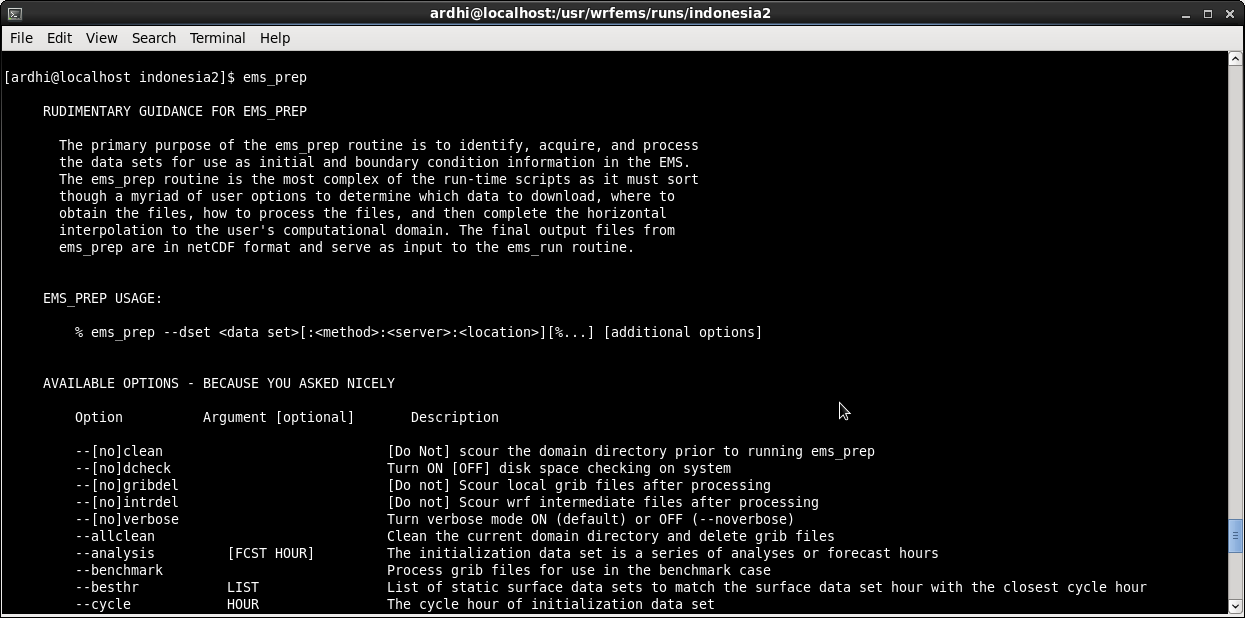Tulisan ini adalah kelanjutan dari tulisan tentang model WRF-EMS via VMware Player. Bila ada bagian yang belum dipahami, silakan baca terlebih dahulu tulisan-tulisan sebelumnya :
- Instalasi model WRF-EMS di Linux via VMware Player
- Menjalankan WRF-EMS bagian 1 : Konfigurasi Time Zone
- Menjalankan WRF-EMS bagian 2 : Membuat Domain
Pada bagian kali ini, kita akan melakukan salah satu langkah utama dalam WRF-EMS : Inisiasi data. Inisiasi merupakan langkah pertama yang meliputi pengunduhan dan mempersiapkan data masukan model sebelum simulasi dijalankan. Pada WRF-EMS, seluruh proses inisiasi ini dijalankan melalui perintah tunggal :
ems_prep
Untuk menjalankan perintah ini, anda perlu masuk ke dalam direktori domain yang telah anda buat sebelumnya. Misalnya anda telah membuat domain 'indonesia2', maka masuklah ke dalam sub-direktori tersebut via terminal. Sub-direktori domain ada di dalam direktori 'runs' WRF-EMS.
$ cd /<direktori-wrf-ems>/runs/<nama-domain>
Setelah berada dalam direktori domain, jalankan ems_prep.
$ ems_prep
Rutin ems_prep akan menampilkan petunjuk dan opsi-opsi yang tersedia untuk melakukan inisiasi data. Ada beberapa hal yang perlu diperhatikan sebelum menjalankan inisiasi data, antara lain :
- Zona waktu sistem anda sudah benar, dalam hal ini WIB/WITA/WIT atau tergantung lokasi anda saat ini. Zona waktu sistem yang tidak sesuai akan menyebabkan data tidak bisa terunduh karena ems_prep keliru menginterpretasikan waktu inisiasi model. Untuk info lanjut silakan baca tulisan sebelumnya tentang konfigurasi zona waktu.
- Sistem anda telah terhubung ke internet. Walaupun ems_prep bisa digunakan untuk inisiasi dengan data lokal, untuk prediksi terkini, sistem anda mutlak harus memiliki koneksi internet untuk mengunduh data.
- Tentukan jenis data yang ingin digunakan sebagai masukan model. WRF-EMS mendukung beragam jenis data masukan untuk prediksi (forecast), seperti GFS, NAM, RAP, RUC, maupun ECMWF (kalau anda mampu beli XD). Selain itu, WRF-EMS juga bisa dijalankan untuk simulasi data analisis seperti FNL, data historis, land surface model dan lain-lain. Sebagai permulaan, pada tulisan ini saya akan menggunakan data GFS. Alasannya, GFS mencakup luasan global, diperbaharui 4x sehari (cycle 00,06,12,18 UTC) dan tentu saja : gratis.
- Tentukan cycle model, waktu initial condition, frekuensi data boundary dan lama simulasi model. Bagian ini adalah yang paling penting dari rutin ems_prep, dan paling banyak opsinya. Secara sederhana, initial condition bisa diartikan sebagai data awal dari masukan model (pada t=0). Data initial condition ini akan disimulasi berdasarkan data boundary (pada t=1,t=2, dst). Data boundary ini frekuensinya umumnya tiap 3 jam. Bila anda baru pertama kali menjalankan model (apapun jenis modelnya), sebaiknya anda terlebih dahulu membaca referensi-referensi tentang model, misalnya : initial condition, boundary data dan istilah-istilah pemodelan lainnya.
$ ems_prep --dset <jenis data1>%<jenis data2>%<jenis data n...> [opsi lainnya]
Contoh kasus inisiasi data model dengan ems_prep :
Kasus #1 :
Saya ingin melakukan simulasi model dengan data GFS terkini, dengan waktu simulasi 24 jam.
Maka perintah yang saya tuliskan adalah :
$ ems_prep --dset gfs
Kasus #2 :
Saya ingin melakukan simulasi model dengan data personal tile GFS terkini, dengan waktu simulasi 24 jam.
Data personal tile adalah hasil crop data GFS berdasarkan domain yang kita buat. Karena datanya adalah hasil crop berdasarkan luasan domain (bukan global lagi), maka ukurannya akan jauh lebih kecil dibandingkan data GFS biasa. Sangat bagus digunakan untuk keperluan prediksi operasional/rutin.
$ ems_prep --dset gfsptile
Kasus #3 :
Saya ingin melakukan simulasi model dengan data GFS, untuk tanggal 1 Januari 2015, dengan waktu simulasi 48 jam (secara default, WRF-EMS akan melakukan simulasi 24 jam).
$ ems_prep --dset gfs --date 20150101 --length 48
Kasus #4 :
Saya ingin melakukan simulasi model dengan data GFS personal tile, untuk tanggal 5 Januari 2015, dengan menggunakan data pada cycle 18 UTC, initial condition pada jam ke-enam (t+6), waktu simulasi 72 jam, dan frekuensi data boundary setiap 6 jam.
$ ems_prep --dset gfsptile --date 20150105 --cycle 18:06:72:06
atau
$ ems_prep --dset gfsptile --date 20150105 --cycle 18:06::06 --length 72
Kasus #5 :
Saya ingin melakukan simulasi model dengan data GFS sebagai data initial condition terkini, data GFS personal tile sebagai data boundary, dan data SSTHR sebagai data permukaan (static surface field). Initial condition pada jam ke-12, waktu simulasi 180 jam, dengan frekuensi data boundary setiap 3 jam (default). Simulasi dilakukan untuk domain anak 2 dan 3 dari domain induk.
$ ems_prep --dset gfs%gfsptile --sfc ssthr --cycle :12:180: --domain 2,3
Bila tidak ada masalah, data akan terunduh, lalu ems_prep akan mempersiapkan data tersebut untuk simulasi. Berikut contoh tampilan proses ems_prep yang berhasil dijalankan :
Catatan penting :
Seperti yang saya sebutkan sebelumnya, ems_prep memiliki banyak opsi terkait dengan cycle, initial condition dan boundary data. Untuk informasi lebih lanjut silakan baca user guide WRF-EMS pada alamat : http://strc.comet.ucar.edu/software/newrems/
Bila proses inisiasi data dengan ems_prep berhasil, berarti kita sudah siap untuk maju ke bagian inti WRF-EMS : menjalankan simulasi model, yang akan saya jelaskan pada tulisan berikutnya.
Selamat mencoba :-D